强制删除win10只读文件夹的步骤
本文将指导您如何强制删除windows 10系统中设置了只读属性的文件夹。
- 打开文件夹属性: 右键点击目标文件夹,选择“属性”。
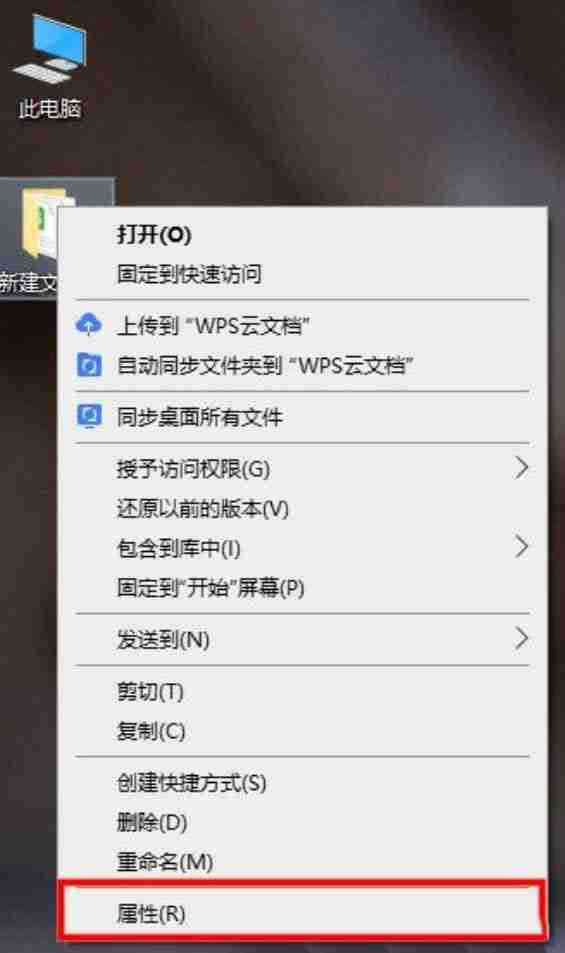
- 进入安全设置: 在文件夹属性窗口中,切换到“安全”选项卡。
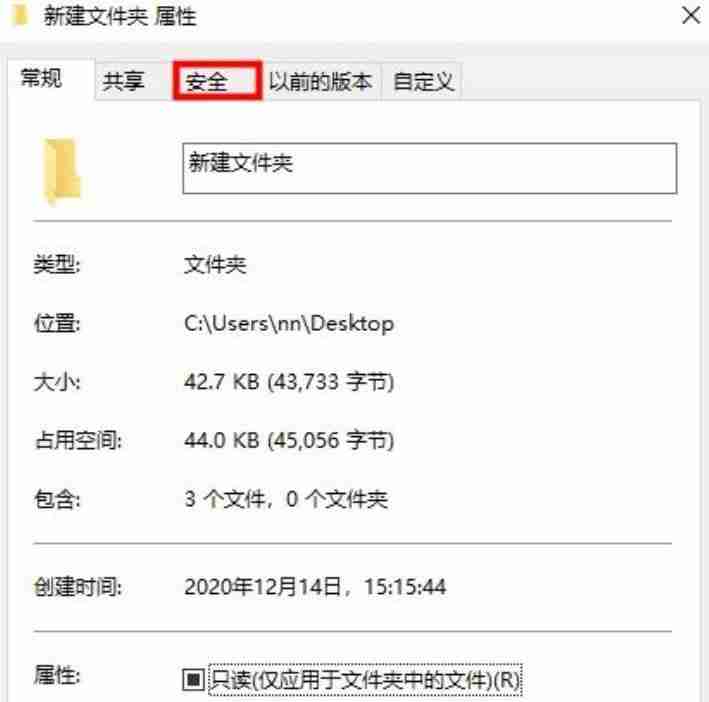
- 修改权限: 在“组或用户名”列表中,找到您的用户名,点击“编辑”。
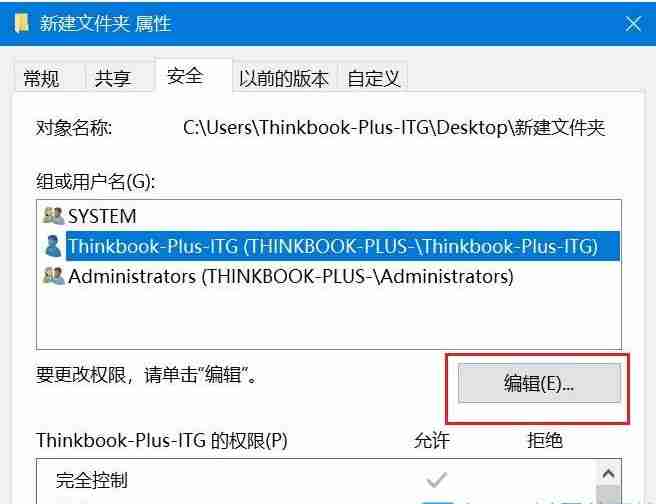
- 赋予完全控制权限: 在权限列表中,将您的用户名权限设置为“完全控制”。点击“确定”保存更改,然后尝试删除文件夹。
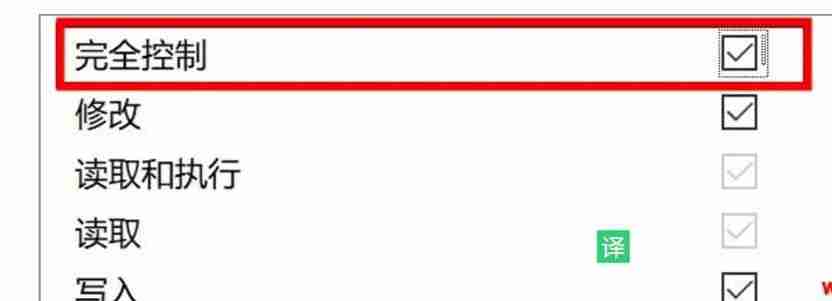
通过以上步骤,您应该能够成功删除顽固的只读文件夹。 如果仍然无法删除,请检查是否有其他程序正在使用该文件夹中的文件。